时间:2024-08-28 00:10:49
编辑:波波资源网
阅读:3
《360浏览器》恢复上次网页详细设置流程,用户在关闭浏览器后再次启动时,自动恢复到上次浏览的页面,避免了重新查找和打开多个网页的繁琐步骤,有效节省了时间和精力,小编整理了相关的内容可供大家进行参考。
1、打开360浏览器,点击底部菜单。
2、点击设置图标。
3、点击网页浏览设置。
4、点击启动时恢复上次打开的网页。
5、勾选打开即可。
《360安全浏览器》如何查看保存的账号密码,用户们选择使用360安全浏览器需要查看保存的账号密码时候,我们可以按照以下分享具体查看方法,小编整理了相关的内容,希望能帮助到大家。
360安全浏览器保存的账号密码查看方法分享
方法一
1、打开360安全浏览器,点击右上角的四个方块的图标,会显示所有的扩展程序,然后点击【登录管家】。
2、即会弹出我们保存的所有的网站和账号,想查看密码的话可以点击左下方的【设置】进入到登录管家设置界面。
3、进入该页面后,可以管理网站的账号密码,支持查看密码、编辑去网站更改密码、删除、移动位置等。
方法二
1、点击右上角的【显示浏览器工具及常用设置选项】,选择【更多工具】,在弹出的下拉菜单中点击【清除上网痕迹】。
2、在弹出来的清除上网痕迹界面中点击【管理保存过的账号和密码】,也可以进入管家设置界面。
360浏览器是非常多用户都爱用的免费网页浏览软件,无论是插件安装还是功能使用皆可一键完成。强大的网页加载速度为用户带来绝佳的使用体验,更可根据个人使用需求进行浏览器内核切换,但很多人都不知道具体应该如何操作?
1、打开浏览器,点击菜单列表的“设置”。
2、在设置页面点击“高级设置”->“内核切换设置”按钮。
3、在设置页中点击下拉框的“IE7”、““IE8”等内容即可切换内核了。
《360安全浏览器》开启睡眠标签功能操作流程
《360浏览器》修改密码方法
360浏览器怎么设置多窗口模式(360浏览器多窗口模式设置方法)
《360浏览器》横屏播放视频设置方法
阅读:219
阅读:164
阅读:121
阅读:73
阅读:72
角色扮演373.42MB
2025-04-02
枪战射击1000MB
塔防生存49.46MB
塔防生存42.09MB
休闲益智0KB
塔防生存48.62MB
资讯阅读28.41MB
旅游住宿43.48MB
便捷生活45.60MB
即时聊天0KB
拍照摄影30.14MB
主题壁纸19.48MB
联系方式:boosccom@163.com
版权所有2023 boosc.com AII版权所有备案号 渝ICP备20008086号-38 渝公网安备50010702506211号
《360浏览器》恢复上次网页详细设置流程
时间:2024-08-28 00:10:49
编辑:波波资源网
阅读:3
《360浏览器》恢复上次网页详细设置流程,用户在关闭浏览器后再次启动时,自动恢复到上次浏览的页面,避免了重新查找和打开多个网页的繁琐步骤,有效节省了时间和精力,小编整理了相关的内容可供大家进行参考。
360浏览器怎么设置恢复上次网页
1、打开360浏览器,点击底部菜单。
2、点击设置图标。
3、点击网页浏览设置。
4、点击启动时恢复上次打开的网页。
5、勾选打开即可。
《360安全浏览器》如何查看保存的账号密码
《360安全浏览器》如何查看保存的账号密码,用户们选择使用360安全浏览器需要查看保存的账号密码时候,我们可以按照以下分享具体查看方法,小编整理了相关的内容,希望能帮助到大家。
360安全浏览器保存的账号密码查看方法分享
方法一
1、打开360安全浏览器,点击右上角的四个方块的图标,会显示所有的扩展程序,然后点击【登录管家】。
2、即会弹出我们保存的所有的网站和账号,想查看密码的话可以点击左下方的【设置】进入到登录管家设置界面。
3、进入该页面后,可以管理网站的账号密码,支持查看密码、编辑去网站更改密码、删除、移动位置等。
方法二
1、点击右上角的【显示浏览器工具及常用设置选项】,选择【更多工具】,在弹出的下拉菜单中点击【清除上网痕迹】。
2、在弹出来的清除上网痕迹界面中点击【管理保存过的账号和密码】,也可以进入管家设置界面。
《360浏览器》切换内核的操作方法
360浏览器是非常多用户都爱用的免费网页浏览软件,无论是插件安装还是功能使用皆可一键完成。强大的网页加载速度为用户带来绝佳的使用体验,更可根据个人使用需求进行浏览器内核切换,但很多人都不知道具体应该如何操作?
快速切换浏览器内核的详细操作步骤
1、打开浏览器,点击菜单列表的“设置”。
2、在设置页面点击“高级设置”->“内核切换设置”按钮。
3、在设置页中点击下拉框的“IE7”、““IE8”等内容即可切换内核了。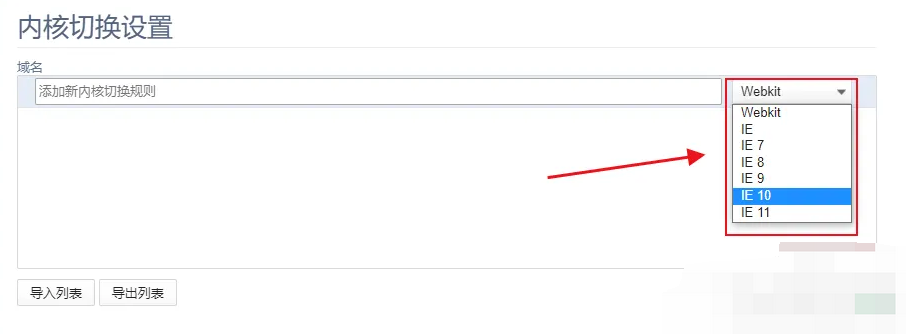
《360安全浏览器》开启睡眠标签功能操作流程
2024-08-25《360浏览器》修改密码方法
2024-11-19360浏览器怎么设置多窗口模式(360浏览器多窗口模式设置方法)
2024-09-15《360浏览器》横屏播放视频设置方法
2025-03-10阅读:219
阅读:164
阅读:121
阅读:73
阅读:72
角色扮演373.42MB
2025-04-02
枪战射击1000MB
2025-04-02
塔防生存49.46MB
2025-04-02
塔防生存42.09MB
2025-04-02
休闲益智0KB
2025-04-02
塔防生存48.62MB
2025-04-02
资讯阅读28.41MB
2025-04-02
旅游住宿43.48MB
2025-04-02
便捷生活45.60MB
2025-04-02
即时聊天0KB
2025-04-02
拍照摄影30.14MB
2025-04-02
主题壁纸19.48MB
2025-04-02